Dans les systèmes d'exploitation Linux et Unix, le Sticky Bit joue un rôle crucial dans la gestion des répertoires partagés. Il empêche les utilisateurs de supprimer ou de modifier des fichiers appartenant à d'autres utilisateurs dans des répertoires où l'écriture est publique. Si vous souhaitez en savoir plus sur le Sticky Bit, continuez à lire.
Dans cet article, nous examinerons de plus près ce qu'est le Sticky Bit, comment il diffère du SUID (Set User ID), et comment le configurer.
Qu'est-ce que le Sticky Bit ?
Le Sticky Bit est une permission spéciale utilisée dans les systèmes d'exploitation basés sur Unix, incluant Linux. Il est généralement appliqué aux répertoires partagés, tels que /tmp, pour empêcher les utilisateurs ayant des droits d'écriture de supprimer ou de modifier des fichiers appartenant à d'autres personnes, évitant ainsi toute perte de données ou perturbation involontaire.
Essentiellement, le Sticky Bit agit comme une sauvegarde de sécurité dans des environnements multi-utilisateurs, permettant aux propriétaires de fichiers de contrôler leurs fichiers tout en autorisant d'autres utilisateurs à écrire des fichiers dans le même répertoire.
Ce réglage de permission est crucial pour prévenir à la fois les modifications de fichiers malveillantes et accidentelles, surtout dans les répertoires où plusieurs utilisateurs interagissent fréquemment. En limitant la suppression de fichiers aux propriétaires de fichiers, le Sticky Bit crée un environnement plus sûr et plus prévisible pour la gestion des fichiers temporaires et des ressources partagées.
Quelle est la différence entre SUID et Sticky Bit ?
Le SUID (Set User ID) et le Sticky Bit sont tous deux des permissions de fichier spéciales dans les systèmes Unix, mais ils servent à des fins différentes. Le SUID permet à un utilisateur d'exécuter un fichier avec les privilèges du propriétaire du fichier plutôt que les privilèges de l'utilisateur exécutant le fichier. Cette permission est généralement appliquée aux fichiers exécutables nécessitant des privilèges élevés, tels que la commande passwd, qui permet aux utilisateurs réguliers de changer leurs mots de passe avec les privilèges de root.
Le Sticky Bit, en revanche, est appliqué aux répertoires pour contrôler la suppression de fichiers. Une fois défini dans un répertoire, il garantit que seul le propriétaire du fichier (ou l'utilisateur root) peut supprimer ou renommer des fichiers dans ce répertoire, même si d'autres utilisateurs ont des droits d'écriture. Le Sticky Bit est couramment utilisé dans les répertoires partagés, comme /tmp, pour empêcher les utilisateurs de supprimer accidentellement ou malveillamment les fichiers d'autres personnes.
Alors que les deux permissions améliorent la sécurité du système, le SUID contrôle l'exécution des fichiers avec des privilèges élevés, tandis que le Sticky Bit gère les suppressions de fichiers dans les répertoires partagés. Ils renforcent la sécurité dans des domaines différents : le SUID pour l'exécution de fichiers et le Sticky Bit pour l'accès aux répertoires partagés.
Partagez les différences entre le SUID et le Sticky Bit avec vos amis !
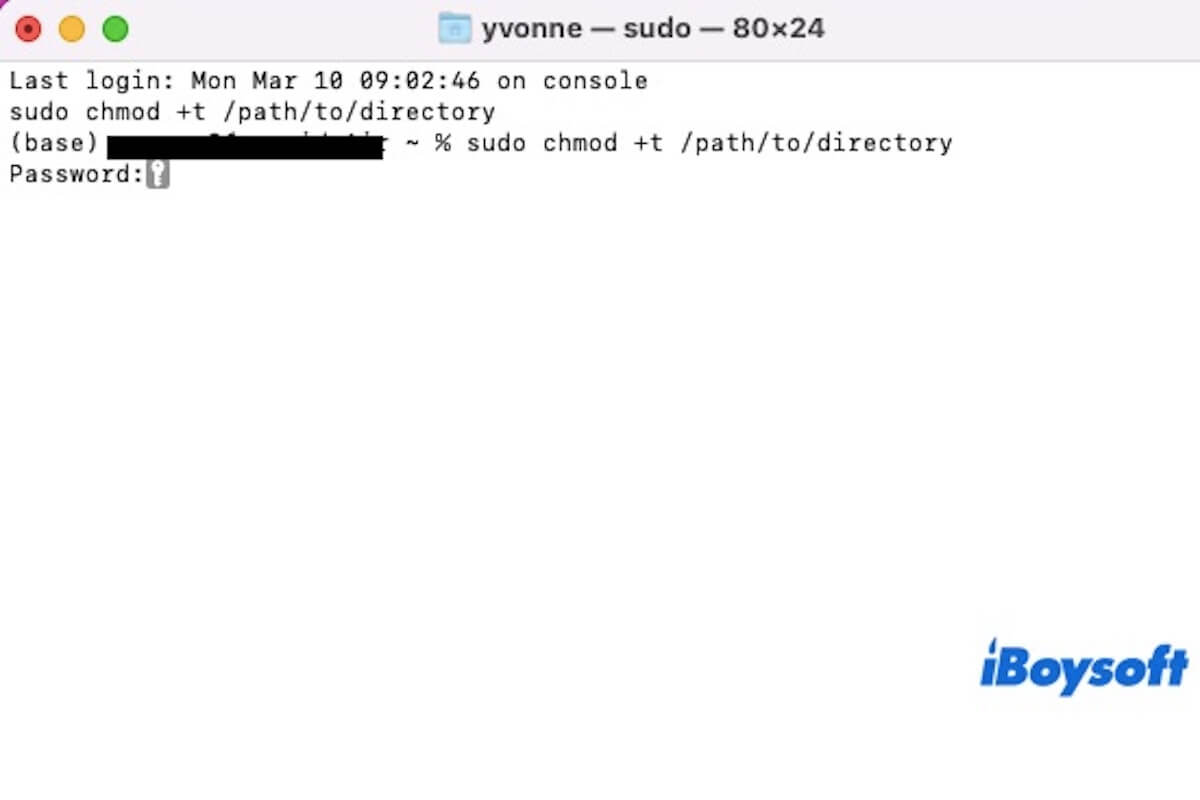
Comment définir le Sticky Bit ?
Après avoir compris la fonction spécifique du Sticky Bit et comment il diffère du SUID, vous devez savoir que la définition du Sticky Bit peut renforcer la sécurité des répertoires partagés. Le processus de définition du Sticky Bit est assez simple, et vous pouvez suivre les étapes ci-dessous pour le définir dans le Terminal.
sudo chmod +t /chemin/vers/répertoirePar exemple, pour définir le Sticky Bit sur le répertoire /tmp, exécutez :sudo chmod +t /tmp
Maintenant, le Sticky Bit est défini. Bien sûr, si vous devez supprimer le Sticky Bit, vous pouvez utiliser la commande suivante :
sudo chmod -t /chemin/vers/répertoire
Partagez cet article si vous le trouvez utile !